Ruby.exe dosyasının önceliğini Görev Yöneticisi aracılığıyla azaltın
- Ruby.exe, Windows işletim sistemlerinde Ruby programlarını çalıştırmak için yürütülebilir dosyadır.
- Ruby betiğinde yoğun hesaplama, uyku ifadelerinin olmaması nedeniyle yüksek CPU kullanımı yaşayabilirsiniz.
- Ruby.exe işlemi için önceliğin ayarlanması sorunu çözebilir.
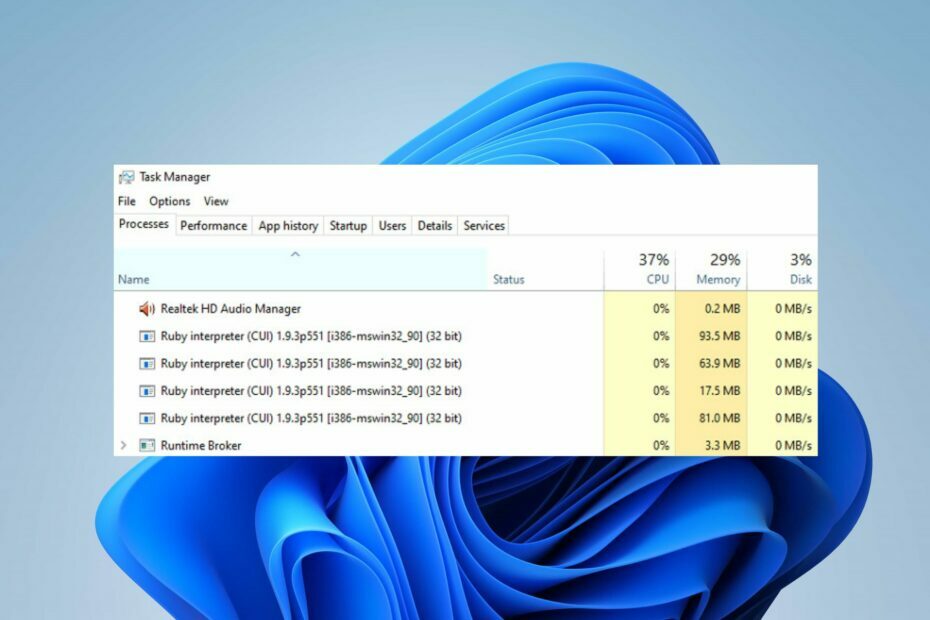
XİNDİRME DOSYASINI TIKLAYARAK KURULUM
- Fortect'i indirin ve kurun PC'nizde.
- Aracın tarama işlemini başlatın Sorununuzun kaynağı olan bozuk dosyaları aramak için.
- sağ tıklayın Onarımı Başlat böylece araç sabitleme algoritmasını başlatabilir.
- Fortect tarafından indirildi 0 bu ayın okuyucuları
Birçok Windows kullanıcısı, ruby.exe işleminin bilgisayar sorunlarına neden olan yüksek CPU kullanımından şikayet eder. Yürütülebilir dosya, birçok nedenden dolayı daha fazla sistem kaynağı tüketebilir.
Ancak, bu kılavuz sorunu çözmenin nedenlerini ve yollarını tartışacaktır. Ayrıca, nasıl düzeltileceğine ilişkin makalemizle de ilgilenebilirsiniz. services.exe yüksek CPU kullanımı Windows PC'lerde.
Ruby.exe ne için kullanılır?
Ruby.exe, Ruby programlama diliyle ilişkili yürütülebilir bir dosyadır. Ruby, basitliği ve üretkenliği ile tanınan yorumlanmış, üst düzey bir programlama dilidir.
Ruby.exe'nin birincil işlevleri şunlardır:
- Ruby.exe, Ruby programlama dilinde yazılmış Ruby betiklerini yorumlar ve yürütür.
- Ruby yorumlayıcısı, betik yürütme sırasında bellek ayırmayı ve yeniden ayırmayı yönetir.
- Ruby betiklerinizin önceden tanımlanmış işlevlerini, sınıflarını ve özelliklerini kullanmasına izin vererek, işlevselliğini genişleten geniş kitaplık ve mücevher ekosistemini yükler ve yorumlar.
- Ruby betiğini yürütürken oluşan hataları yakalar ve işler.
- Ruby betiklerinin temeldeki işletim sistemi ve kaynaklarıyla etkileşime girmesi için bir arabirim sağlar.
Ruby.exe neden yüksek CPU kullanımına neden oluyor?
İşte ruby.exe'nin yüksek CPU kullanımına neden olabilecek birkaç olası faktör:
- Büyük ve karmaşık veriler nedeniyle Ruby betiğinin yoğun hesaplaması, yüksek CPU kullanımına yol açar.
- Bir Ruby betiğinin ortaya çıkışındaki birden fazla iş parçacığı ve işlem bu soruna katkıda bulunur.
- Ruby betiğinizde kısma veya uyku ifadelerinin bulunmaması, CPU kaynaklarını tüketir.
- Aynı bilgisayar kaynakları için savaşan diğer programlardan veya işlemlerden kaynaklanan parazit.
- Sonsuz bir döngü veya yetersiz optimize edilmiş bir kod, bu işlemin yüksek CPU kaynakları tüketmesine neden olabilir.
Ne olursa olsun, sorunu çözmek için size bazı adımlar atacağız.
Ruby.exe yüksek CPU kullanımını nasıl düzeltebilirim?
Herhangi bir gelişmiş düzeltmeye devam etmeden önce aşağıdaki ön kontrolleri gözlemleyin:
- Soruna neden olan geçici sorunları çözmek için bilgisayarınızı ve Ruby Interpreter'ı yeniden başlatın.
- Ruby betiğinizi gözden geçirin, veri yapılarını optimize edin ve gereksiz hesaplamaları en aza indirin.
- Komut dosyanız tekrarlayan görevler gerçekleştiriyorsa veya sıkı döngüler içeriyorsa, azaltın veya gecikmeler sağlayın.
- Ruby'yi yeniden derlemek işlemin CPU'sunu sınırlayın.
- Ruby'yi güncelleyin ve en son kararlı sürümü kullandığınızdan emin olun.
Hala ruby.exe'nin yüksek CPU kullanımını aşamıyorsanız, aşağıdaki çözümleri deneyin:
1. Ruby.exe işlemi için önceliği değiştir
- sağ tıklayın Başlangıç düğmesine basın ve seçin Görev Yöneticisi menüden.
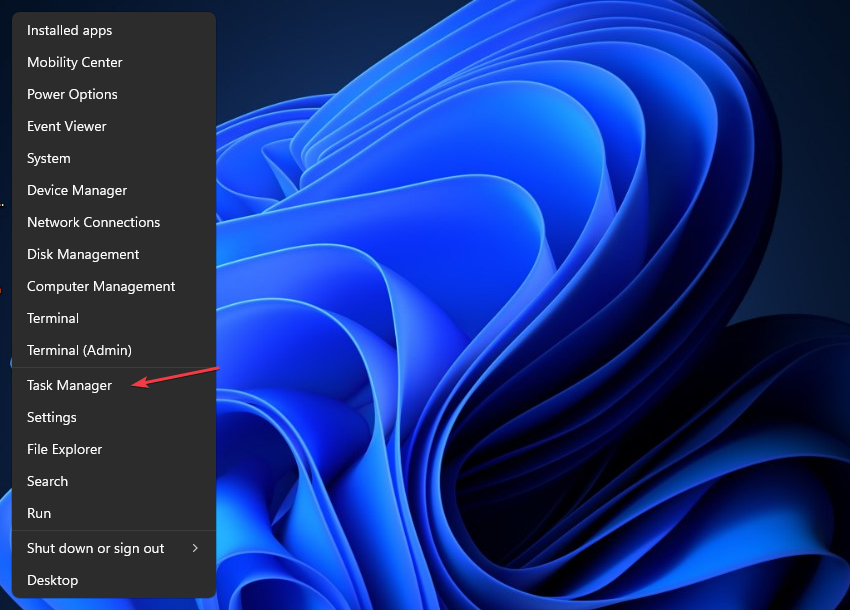
- Gitmek Ayrıntılar veya Süreçler sekme. bulun yakut.exe sisteminizde çalışan işlemler listesinden.
- Üzerine sağ tıklayın, üzerine gelin Öncelik ayarla Bağlam menüsündeki seçeneği, ardından Normal veya Düşük.
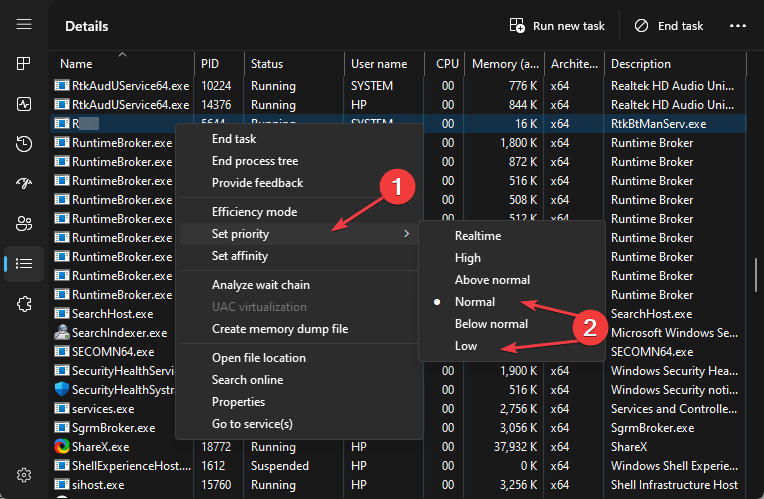
Daha yüksek bir öncelik düzeyi, sisteminizdeki diğer işlemlerin performansını potansiyel olarak etkileyerek daha fazla CPU kaynağı tüketebilir. Bu nedenle, Normal/Düşük öncelik düzeyini seçmek, ruby.exe işleminin fazla kaynak kullanmadan sorunsuz çalışmasını sağlar.
2. ruby.exe için görevi sonlandır
- sağ tıklayın Başlangıç düğmesine basın ve seçin Görev Yöneticisi menüden.
- Gitmek Süreçler veya Ayrıntılar sekme. Seçme yakut.exe listeden, üzerine sağ tıklayın, ardından tıklayın Görevi bitir bağlam menüsünden.

- Programın görevini sonlandırmak istediğinizi onaylamak için Tamam'a tıklayın.
- PC'nizi yeniden başlatın.
Yukarıdaki adımlar PC'nizdeki ruby.exe işlemini durduracaktır. Sonuç olarak, Ruby Tercümanının çalışmasını engelleyebilir.
- Wmpnscfg.exe Nedir ve Kaldırmak Güvenli mi?
- Regsvcs.exe nedir ve Kaldırmanız Gerekir mi?
- Verclsid.exe nedir ve kaldırmanız gerekir mi?
Bu durumda ne yapacağınızla ilgili makalemizi okuyun. Görev Yöneticisi'nin açılması veya yanıt vermesi yavaş PC'nizde.
Son olarak, ilgili makalemizi inceleyebilirsiniz. Windows 11'de kendilerini silen exe dosyaları ve sorunu çözmenin yolları.
Hâlâ sorun mu yaşıyorsunuz?
SPONSORLU
Yukarıdaki öneriler sorununuzu çözmediyse, bilgisayarınız daha ciddi Windows sorunları yaşayabilir. Gibi hepsi bir arada bir çözüm seçmenizi öneririz. kale Sorunları verimli bir şekilde çözmek için. Kurulumdan sonra, sadece tıklayın Görüntüle ve Düzelt düğmesine basın ve ardından Onarımı Başlatın.


